گوگل حافظه ذخیره سازی جیمیل را از زمانی که آن را در سال 2004 عرضه کرده بسیار افزایش داده است اما ممکن است کاربران قوی و قدیمی این سرویس ایمیل حالا به محدودیتهایی در فضای قابل استفاده حساب ایمیل خود برخورده باشند. در این مطلب قصد داریم چند راهنمایی سریع و آسان برای پاک کردن مقدار زیادی از فضای ذخیره سازی اکانت جیمیل به شما ارائه کنیم.
1. پاک کردن فایلها
بخش جستجوی جیمیل به شما اجازه میدهد به دنبال نوع خاصی از فایلها بگردید، برای مثال دو فرمت mp3 یا mov یا mp4 را مورد جستجو قرار دهید تا همه پیوستهای حجیم ایمیل شما پیدا شوند. محدودیتی که جیمیل برای سایز پیوستها در نظر گرفته 25 مگابایت است پس ممکن است با پیدا کردن فایلهای صوتی و تصویری در پیوست ایمیلهایتان، تنها با همین روش حجم زیادی را آزاد کنید.
همچنین شما میتوانید تمام ایمیلهایی که دارای پیوست هستند، بدون در نظر گرفتن نوع و فرمت فایلشان، بیابید. برای اینکار منوی جستجوی کشویی در بالای ایمیلها را به پایین بیاورید و Has attachment را تیک بزنید. همچنین یکی از گزینههایی که پیش رو دارید تبدیل فایلهای آفیس به فرمتهای گوگل درایو است که در میزان اشغال حجم حساب جیمیل شما در نظر گرفته نمیشوند.
2. متنهای ساده و نقل قولها
ایمیلهای اچتیامال (دارای تصاویر و متنهای خاص) فضای زیادتری را نسبت به ایمیلهایی با متنهای ساده اشغال نمیکنند اما اگر به صورت روزانه ایمیلهای زیادی را دریافت میکنید پس حتما بعد از گذشت چند سال به مشکل خواهید خورد. ایمیل بعدی خود را به صورت متنهای ساده (Plain text ) تنظیم کنید و جیمیل در زمان رسیدن ایمیل بعدی تنها متون ایمیلها را دریافت خواهد کرد.
همچنین شما میتوانید در تنظیمات پاسخ دهی به هر ایمیل تنظیم کنید که همه ایمیلهای گذشته تکرار یا نقل قول نشوند تا حجم ایمیلهای ارسالی زیاد شود. پس قبل از پاسخ به هر ایمیل تمام نقلقولها از ایمیلهای گذشته را پاک کنید یا تنها بخشی از نقل قول را برای ارسال استفاده کنید.
3. ایمیلهای قدیمی را پاک کنید
دوباره بخش جستجوی جیمیل به کمک شما میآید تا ایمیلهای بسیار قدیمی که دیگر هیچوقت نمیخواهید به آنها نگاه هم بیندازید را پیدا کنید. برای مثال عبارت older_than:2y را امتحان کنید تا تمام ایمیلهای که بیش از دو سال عمر دارند به شما نمایش داده شود، سپس با علامت زدن همه و کلیک بر روی دکمه سطل آشغال همه آنها را برای همیشه پاک کنید.
البته که شما میتوانید همین عبارت را مثلا با یک فرستنده خاص ایمیل ترکیب کنید تا ایمیلهای قدیمی از آن فرد یا مجموعه را حذف کنید. البته منوی کشویی بالا و پایین شونده جستجوی ایمیل نیز توانایی مرتب کردن ایمیلها از یک تاریخ خاص را دارد.
4. بر اساس اندازه بگردید
در گذشته جیمیل امکان جستجوی در بین ایمیلها بر اساس اندازه آنها را نداشت اما اکنون با دقت بسیار زیادی قادر به انجام این کار است. برای مثال عبارت larger:5m را جستجو کنید تا همه ایمیلهایی که حجمی بیش از 5 مگابایت دارند نمایش داده شود. البته در همان منوی کشویی جستجوی جیمیل نیز با استفاده از گزینه Size اینکار کاملا قابل انجام است.
در حساب ایمیل من 65 ایمیل وجود داشت که حجمی بیش از 5 مگابایت دارند، پس با حذف کردن آنها میتوانم 325 مگابایت حجم آزاد کنم. اگر از حساب جیمیل خود برای دریافت عکسهای با رزولوشن بالا یا پیدیافها استفاده میکنید پس قطعا ایمیلهای زیادی بالاتر از 5 مگابایت دارید که با حذف آنها حجم بالایی خالی خواهد شد.
5. دانلود کپی ایمیلها
اگر نمیتوانید ایمیلهای پر حجم یا قدیمی خود را به دست فراموشی دهید پس راه دیگری که خواهید داشت دانلود کپی از آنها و وارد کردن به کلاینت ایمیل محلی که دوست دارید است. با روشن کردن یا فعال کردن گزینههای POP یا IMAP در صفحه تنظیمات ایمیل میتوانید پیامهایی که دوست دارید را به نرمافزار موجود بر روی دسکتاپ خود بیاورید یا اینکه آنها را برای اکسپورت و انتقال به جایی دیگر آماده کنید.
از طریق تب Forwarding and POP/IMAP در صفحه تنظیمات جیمیل توانایی روشن یا خاموش کردم ویژگی PoP و IMAP وجود دارد. در تب Labels نیز میتوان نشان دادن IMAP هر کدام از بخشها را فعال یا غیر فعال کرد.


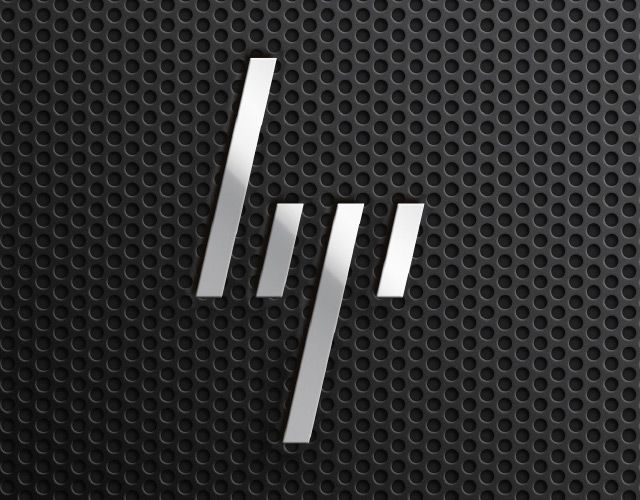






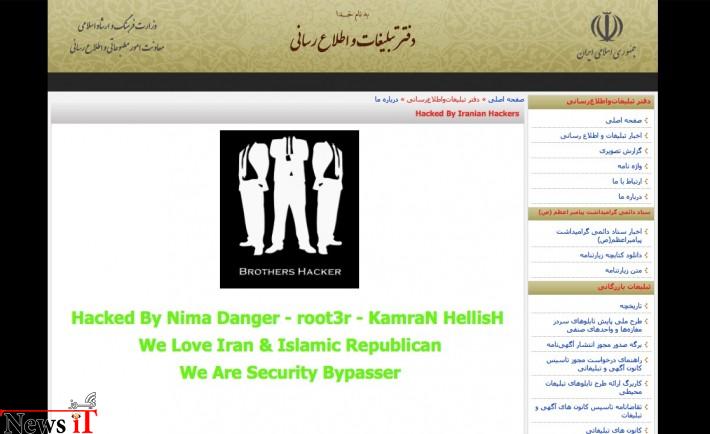
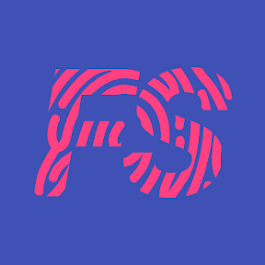








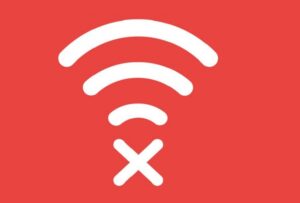





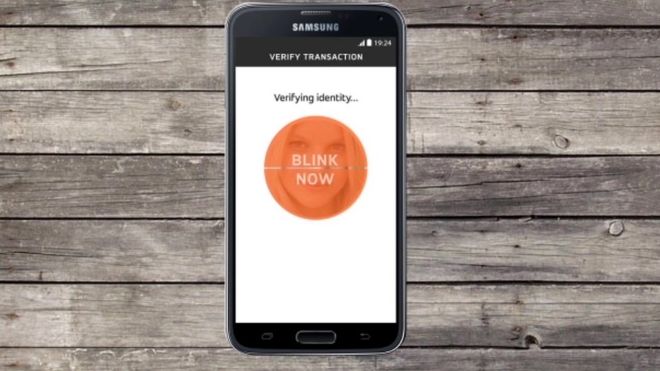











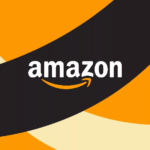

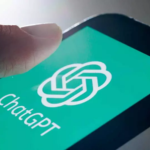


نظرات کاربران